يستهلك مجلد wondows.old في نظام التشغيل Windows 10 أحيانًا قدرًا كبيرًا من مساحة القرص. ما نوع الملفات الموجودة فيه وهل يمكن حذفه؟
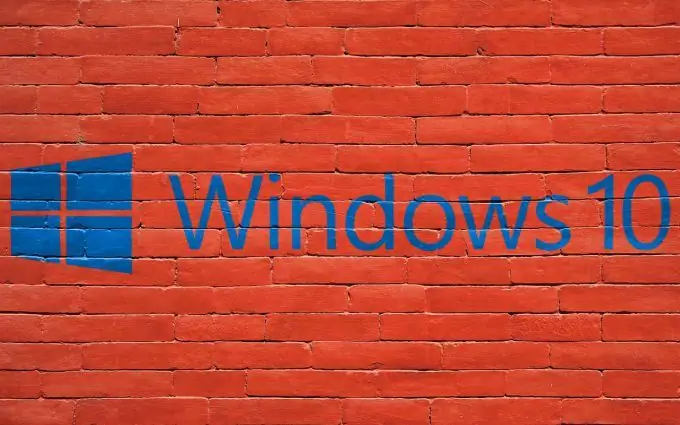
بعد تثبيت Windows 10 أو تحديثه ، غالبًا ما يتم ترك مجلد windows.old على جهاز الكمبيوتر الخاص بك. يشغل مساحة كبيرة ، لذلك عادة ما يرغب المستخدمون في حذفه ، لكن الاسم مشكوك فيه. ماذا يوجد في هذا المجلد وهل يمكن حذفه؟
محتويات المجلد windows.old
كما قد تتخيل من الاسم ، هناك بعض الملفات القديمة في المجلد. ولكن أيضًا الاسم مشابه جدًا للمجلد الجذر للنظام ، لذلك لا يعرف المستخدمون عديمي الخبرة ما إذا كان من الممكن حذفه دون الإضرار بالكمبيوتر.
يظهر هذا المجلد فقط إذا قمت بترقية نظام التشغيل الخاص بك من Windows 7 أو 8 إلى الإصدار 10 ، وكذلك إذا قمت بإعادة تثبيت Windows 10 في وضع الترقية. علاوة على ذلك ، إذا قمت بإعادة تثبيت النظام باستخدام هذا الوضع عدة مرات ، فسيتم إنشاء مجلد منفصل لكل منها.
في هذا المجلد ، يمكنك العثور على الملفات من تثبيت Windows السابق. بما في ذلك ستكون هناك ملفات من سطح المكتب ومحتويات المجلدات "المستندات" ، "الصور" ، إلخ.
يتم حفظ كل هذه الملفات بحيث يمكنك العودة إلى الإصدار السابق من نظام التشغيل إذا واجهتك أي مشاكل أثناء التثبيت أو كان النظام لا يعمل بشكل صحيح.
يمكنك أيضًا استخدام هذه الوظيفة لنقل البيانات إذا لم يتم تقسيم القرص الذي سيتم تثبيت Windows عليه. يمكنك ببساطة نقل جميع الملفات إلى المجلدات المراد حفظها ، ثم تثبيت النظام أو تحديثه.
حذف أم لا؟
إذا كان نظام التشغيل مستقرًا بعد التثبيت ولم تكن هناك مشاكل ، فيمكنك حذف هذا المجلد بأمان. فقط في حالة ، تحقق من محتوياته قبل حذفه ، فجأة ستكون هناك بعض البيانات الضرورية التي نسيت حفظها.
يجب ألا تحذف المجلد قبل التحقق من أن النظام المثبت يعمل بشكل صحيح أو إذا سمحت بإمكانية التراجع إلى إصدار سابق.
مشاكل إلغاء التثبيت
لن تتمكن من حذف مجلد windows.old بهذا الشكل. لا داعي للقلق ، فالمجلد محمي من الحذف العرضي ، ومع ذلك ، بالطبع ، هناك طريقة للقيام بذلك ، وأكثر من واحدة.
1 الطريق
استخدم وظيفة تنظيف القرص. هذه هي أسهل طريقة للمستخدم العادي.
- استخدم مجموعة مفاتيح Win + R لاستدعاء تطبيق Run وكتابة cleanmgr إلى سطر الأوامر واضغط على OK.
- في النافذة التي تظهر ، حدد القرص المثبت عليه نظام التشغيل.
- انقر فوق "تنظيف ملفات النظام".
- ثم ضع علامة أمام العناصر: تثبيتات Windows السابقة ؛ ملفات تثبيت Windows المؤقتة ؛ ملفات سجل تحديث Windows.
- انقر فوق "موافق" وانتظر حتى نهاية التنظيف.
ستتم إزالة جميع الملفات غير الضرورية المتبقية من Windows القديم.
2 طريقة
- قم بتشغيل موجه الأوامر كمسؤول.
- قم بتشغيل الأمر: RD / S / Q "٪ SystemDrive٪ / Windows.old"
- سيتم حذف المجلد.






